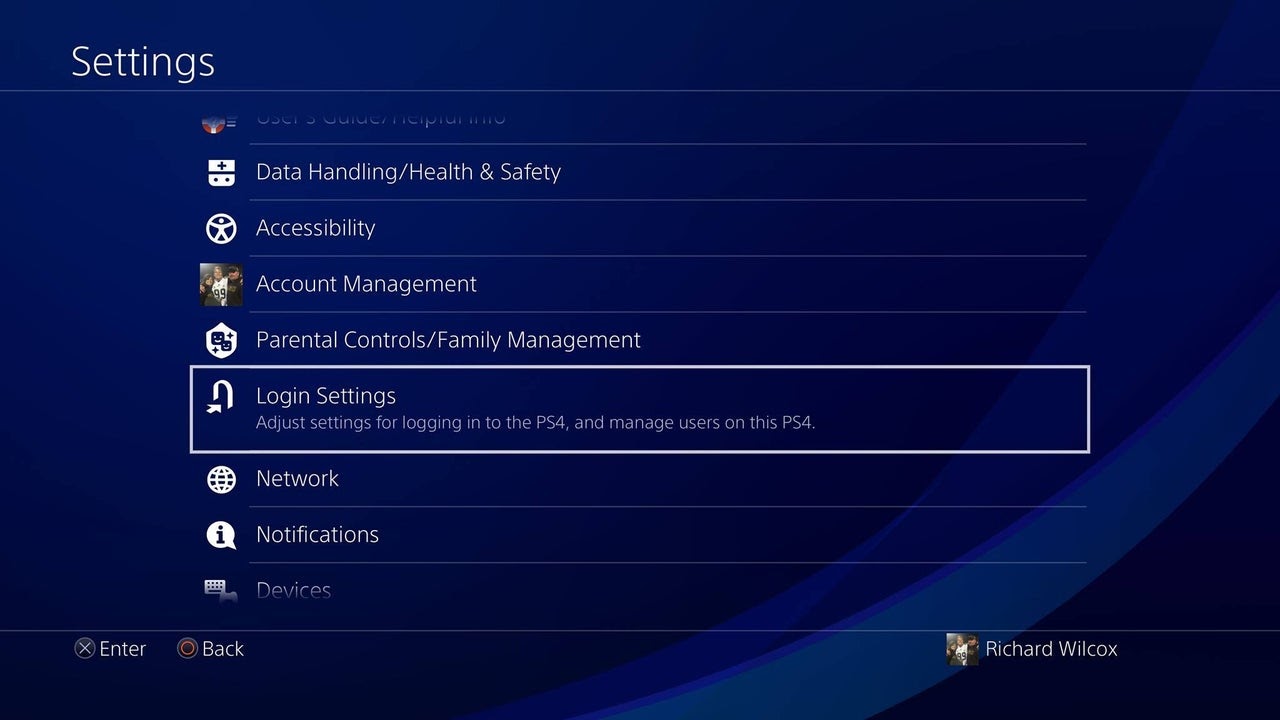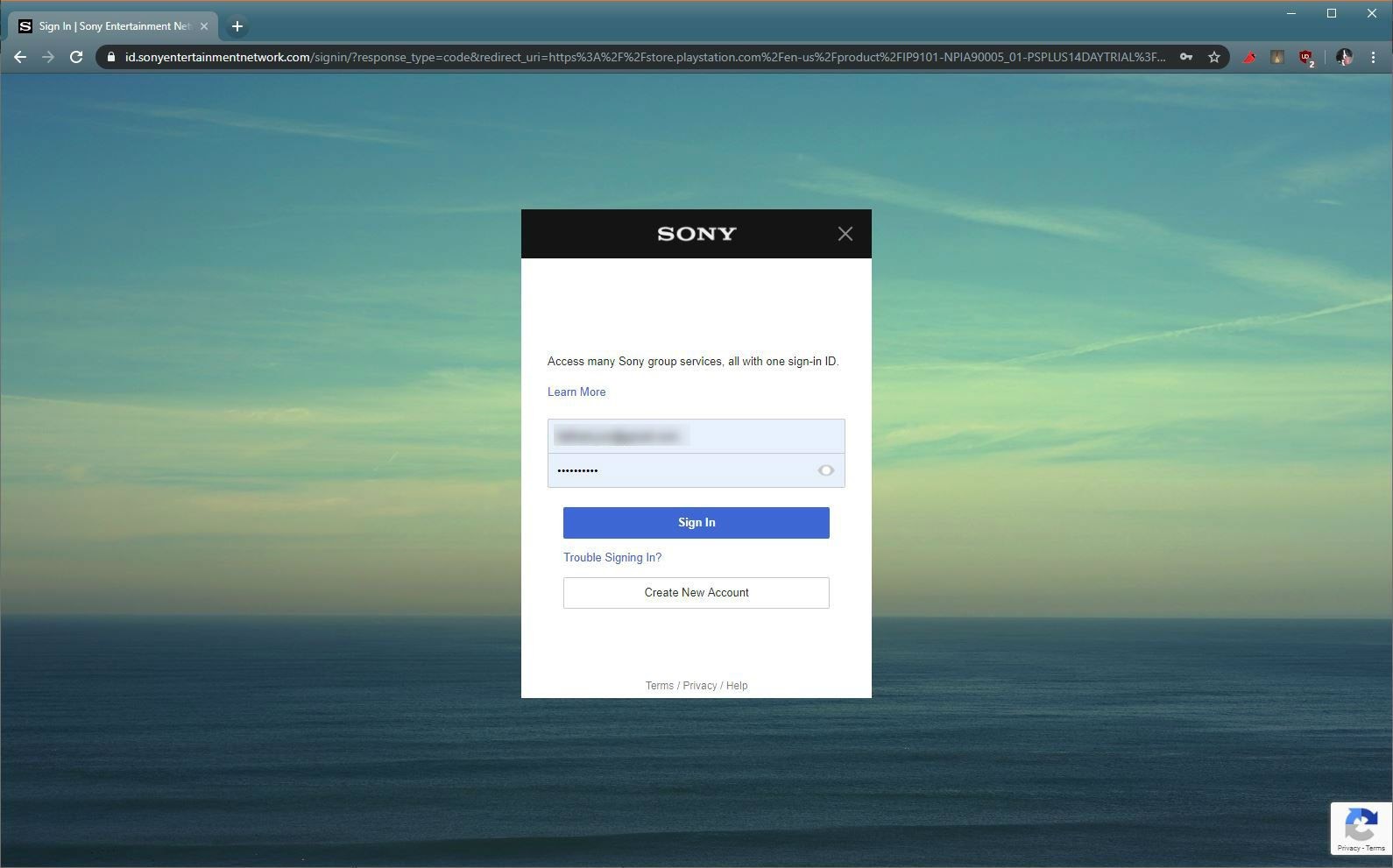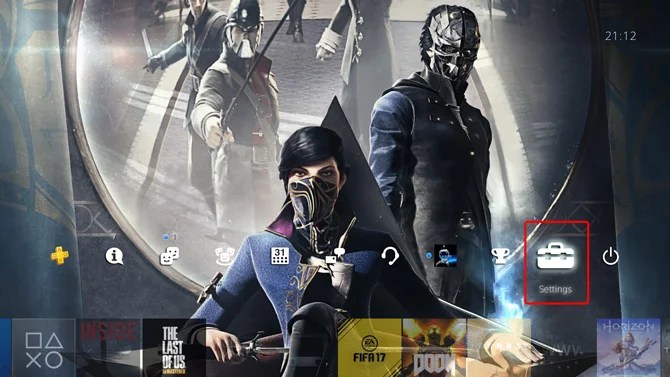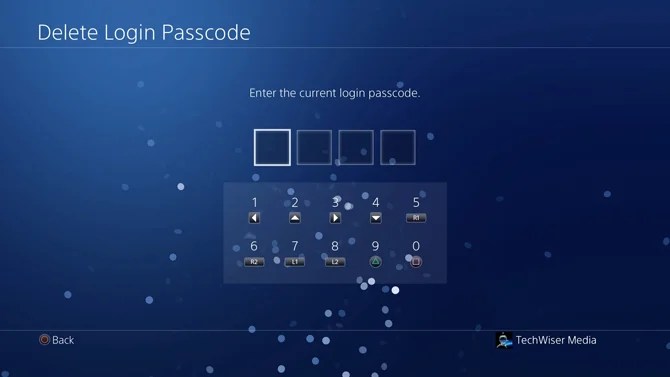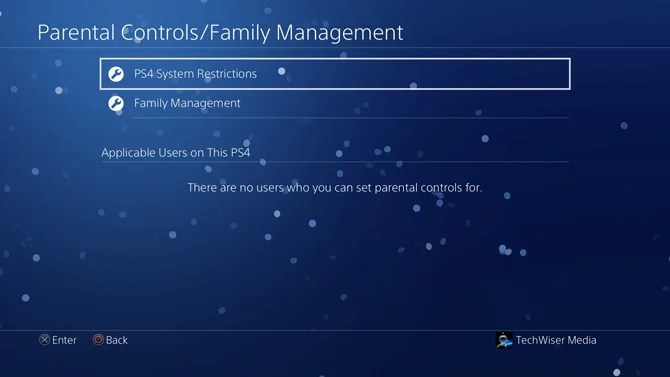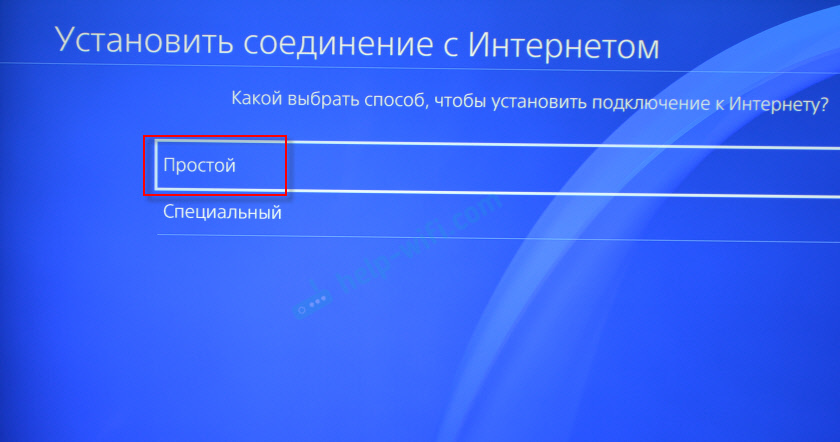Как сбросить пароль PlayStation Network
Если вы забыли свой пароль PlayStation™Network (PSN), его можно сбросить по сети или на консоли PlayStation.
- Сброс пароля
- Не удается получить доступ к электронной почте или информации для подтверждения?
- Не приходит письмо для сброса пароля?
- Изменение пароля
- Сброс пароля детской учетной записи
Как сбросить пароль PSN
Воспользуйтесь сетевым помощником PlayStation ниже, чтобы быстро сбросить пароль, или выполните перечисленные ниже действия, чтобы спросить пароль в меню управления учетной записью.
- На странице входа в сеть на сайте управления учетной записью выберите Проблемы при входе? > Сбросить пароль и введите свой идентификатор входа в сеть (адрес электронной почты).
- Вам будет отправлено письмо с безопасной ссылкой. Письмо с подтверждением может прийти через несколько минут. Если вы не получили его в течение 24 часов, щелкните здесь, и мы вам поможем.
- Перейдите по безопасной ссылке, введите запрошенные данные и создайте новый пароль, включающий в себя сочетание букв в верхнем и нижнем регистре, цифр и специальных символов.
Консоль PS5™: сброс пароля
- Выберите Настройки > Пользователи и учетные записи > Учетная запись > Войти в сеть.
- На экране входа в сеть нажмите кнопку треугольник и выберите Далее. Письмо для изменения пароля будет отправлено на адрес электронной почты (идентификатор входа в сеть), показанный на этом экране.
- Вам будет отправлено письмо с безопасной ссылкой. Письмо с подтверждением может прийти через несколько минут. Если вы не получили его в течение 24 часов, щелкните здесь, и мы вам поможем.
- Перейдите по безопасной ссылке, введите запрошенные данные и создайте новый пароль, включающий в себя сочетание букв в верхнем и нижнем регистре, цифр и специальных символов.
Основная консоль PS4™: сброс пароля
Если вам доступна PS4, активированная как ваша основная PS4, сбросить пароль очень просто – нужен только идентификатор входа в сеть PSN (адрес электронной почты):
- На начальном экране PS4 выберите Настройки > Управление учетной записью > Войти в сеть.
- На экране входа в сеть нажмите кнопку треугольник и выберите Далее. Письмо для изменения пароля будет отправлено на адрес электронной почты (идентификатор входа в сеть), показанный на этом экране.
- Щелкните по ссылке в письме и введите новый пароль.
Консоль PS4: сброс пароля
- Выберите Настройки > Управление учетной записью > Войти в сеть.
- На экране входа в сеть нажмите кнопку треугольник и выберите Далее. Письмо для изменения пароля будет отправлено на адрес электронной почты (идентификатор входа в сеть), показанный на этом экране.
- Вам будет отправлено письмо с безопасной ссылкой. Письмо с подтверждением может прийти через несколько минут. Если вы не получили его в течение 24 часов, щелкните здесь, и мы вам поможем.
- Перейдите по безопасной ссылке, введите запрошенные данные и создайте новый пароль, включающий в себя сочетание букв в верхнем и нижнем регистре, цифр и специальных символов.
Забыли свой адрес электронной почты или проверочную информацию?
Если вы не можете предоставить проверочные данные для своей учетной записи и не можете открыть письмо со ссылкой для сброса пароля, свяжитесь с нами.
Не приходит письмо для сброса пароля?
- Письмо может быть в папке с нежелательной почтой. Проверьте почтовый ящик и убедитесь, что письма от PlayStation нет ни в одной из папок, включая папки с нежелательной и подозрительной почтой.
- Возможно, ваш адрес электронной почты записан неправильно. Повторите шаги инструкции по сбросу пароля и убедитесь, что адрес электронной почты, показанный на странице «Забыли пароль?», – это именно тот адрес, который вы используете для входа в сеть под своей учетной записью.
- У вас детская учетная запись? Только организатор семейного доступа может сбросить пароль вашей учетной записи.
- Возможно, проблема связана со страницей управления учетной записью. Иногда из-за проблем с сетью происходят задержки при отправке писем для изменения пароля. Посетите страницу статуса сетевых служб.
- Проблема все еще не решена? Свяжитесь с нами.
Изменение пароля учетной записи
Если вы знаете свой пароль и идентификатор входа в сеть (адрес электронной почты), выберите один из вариантов ниже, чтобы изменить пароль.
Браузер: изменение пароля
- Войдите в сеть на странице управления учетной записью.
- Выберите на боковой панели Безопасность .
- Щелкните по кнопке Изменить рядом с кнопкой «Пароль», чтобы изменить пароль.
- Щелкните по кнопке Сохранить , чтобы подтвердить внесенные изменения.
- Теперь вы можете войти в свою учетную запись, используя новый пароль.
Консоль PS5: изменение пароля
- Выберите Настройки > Пользователи и учетные записи > Учетная запись > Безопасность.
- Выберите Безопасность > Пароль.
- Выберите и подтвердите новый пароль, затем выберите Продолжить.
Теперь вы можете войти в свою учетную запись, используя новый пароль.
Консоль PS4: изменение пароля
- Выберите Настройки > Управление учетной записью > Данные учетной записи и введите пароль.
- Выберите Безопасность > Пароль.
- Выберите и подтвердите новый пароль, затем выберите Продолжить.
Теперь вы можете войти в свою учетную запись, используя новый пароль.
Сброс пароля детской учетной записи
Только организатор семейного доступа может сбросить пароль детской учетной записи.
Браузер: сброс пароля ребенка
- Попросите организатора семейного доступа войти в сеть на странице управления учетной записью в браузере.
- Там организатор семейного доступа может выбрать Управление семейным доступом.
- В этом меню можно будет выбрать вашу учетную запись локального пользователя и Сброс пароля.
Консоль PS5: сброс пароля ребенка
-
Попросите организатора семейного доступа выбрать на начальном экране PS5 Настройки > Семья и родительский контроль > Управление семейным доступом.
-
В этом меню можно будет выбрать вашу учетную запись локального пользователя, а затем Сброс пароля.
Консоль PS4: сброс пароля ребенка
- Попросите организатора семейного доступа выбрать на начальном экране PS4 Настройки > Настройки родительского контроля/управление семьей > Управление семьей.
- В этом меню можно будет выбрать вашу учетную запись локального пользователя, а затем Сброс пароля.
Хотите узнать, как изменить или сбросить пароль PlayStation Network (PSN)? В этом руководстве мы расскажем вам, как это сделать.
Консоль PlayStation 4 от Sony является обязательным приобретением для любого любителя игр. Она не только является домом для некоторых из самых хорошо продуманных и хорошо написанных видеоигр в истории, но и обладает достаточной мощностью, чтобы стать вашей единственной игровой машиной.
Если вы пытаетесь войти в свою учетную запись PlayStation Network (PSN), но не можете ввести правильный пароль, не расстраивайтесь. Можно быстро и легко сбросить пароль PlayStation и как можно скорее вернуться к играм.
Существует довольно большая база хакеров, которые ежедневно взламывают и сливают пароли PS4. На самом деле, даже простой поиск в Google даст вам представление о том, насколько велико мошенничество с учетными записями PS4.
Чтобы обезопасить свою учетную запись PS4, мы рекомендуем выбирать пароль, состоящий как минимум из 12 символов, включая заглавные и строчные буквы, цифру и символ. Также рекомендуется часто менять пароли. В этом руководстве мы расскажем вам, как изменить пароль учетной записи PS4 и даже сбросить его, если вы забыли пароль.
- Лучший внешний жесткий диск для PlayStation 4 в 2021 году
- Лучшие гоночные игры для PlayStation 4 в 2021 году
- How To Easily Stream On PlayStation 4
Как изменить пароль PlayStation
Пароль учетной записи PlayStation Network (PSN) можно изменить как с компьютера, так и с PS4.
Чтобы изменить пароль PSN с компьютера, выполните следующие действия:
- Войдите в управление учетной записью.
- Select the “Security” tab on the Sidebar.
- Click on “Edit” next to your PS4 password to change it.
- Press “Save” to confirm your changes.
Чтобы изменить пароль PSN на PS4, выполните следующие действия:
- Используйте контроллер Dualshock для перехода к разделу «Настройки«.
- Следующим шагом нажмите на «Управление учетными записями«, а затем «Информация об учетной записи«.
- Выберите «Безопасность«, а затем выберите «Пароль«.
- Введите свой новый пароль и повторно введите его ниже для подтверждения. После этого нажмите кнопку «Продолжить«.
На этом этапе вы автоматически выйдете из учетной записи PSN на PS4. Затем вы сможете войти в свою учетную запись, используя новый пароль.
Как сбросить пароль PlayStation
Чтобы сбросить пароль PSN, перейдите на страницу управления учетной записью PlayStation. Сайт попросит вас ввести данные для входа в систему; не волнуйтесь, вы можете просто проигнорировать это. Вместо этого нажмите на кнопку Trouble Signing In в нижней части страницы.
Нажмите на «Сбросить пароль».
Введите свой адрес электронной почты и нажмите Отправить письмо.
В полученном электронном письме нажмите Изменить пароль.
Затем Sony задаст вам личный вопрос, чтобы убедиться, что это вы. Ответьте на него, чтобы доказать, что вы настоящий, а затем сбросьте пароль.
Гайды
13 октября 2021
0

Here’s how to change your PS4 account password

(Image: © Sony)
Sony’s PlayStation 4 console is a must-buy for any gaming enthusiast. It is home to some of the most well-designed and well-written video games in history and packs enough power to function as your only gaming machine.
It is the only way you will ever get to play masterpiece titles like God of War and Horizon: Zero Dawn; its companion virtual reality headset is currently the cheapest.
If you already own a PlayStation 4, it doesn’t bear telling you that you should take the necessary steps to secure it. Unfortunately, a considerably large base of hackers break into and leak PS4 passwords daily. Even a simple Google search is bound to give you a taste of how big PS4 account fraud is.
To make matters even worse, hackers who gain access to your PS4 account also get complete control over your credit card information and can use it to purchase items on the PlayStation Store at will. In addition, they can use your payment information to make unattended purchases of games, themes, downloadable content, and more.
To keep your PS4 account safe, we recommend choosing a password with at least 12 characters, including uppercase and lowercase letters, a number, and a symbol. It is also advisable to change your passwords frequently. This guide will show you how to change your PS4 account password and even reset it should you forget your password.
How to change your PS4 password
You can change your PlayStation Network (PSN) account password from your PC or your PS4.
First, sign into account management to change your PSN password from your PC. Then, select the “Security” tab on the Sidebar. Next, click “Edit” next to your PS4 password to change it, and press “Save” to confirm your changes.
To change your PSN password on your PS4, use your Dualshock controller to navigate to “Settings.” Next, click “Account Management” and “Account Information.” Next, select “Security” and then select “Password.” Please enter your new password and retype it below to confirm. After that, click “Continue.” At this point, you will be automatically signed out of your PSN account on your PS4. You can then log into your account using your new password.
How to reset your PS4 password
Resetting your password is handy when you have forgotten your existing password and need to recover your account. Again, you have two options to reset your PSN password: on your PC and your PS4.
If you’re on your “Primary PS4”, resetting your password is much easier. Just go over to “Settings” > “Account Management” > “Sign In.” Then, press the triangle button () on the screen that appears next. After that, click on “Next.” This will forward an email to your registered email account with a link to reset your existing PS4 password.
The process is essentially the same if you’re not on your Primary PS4. However, you may be asked to fill in a few additional details after clicking the link sent to your email to prove that the account is yours.
To reset your PSN password on your PC, head over to Account Management (opens in new tab). Once there, click on “Trouble Signing In” and select “Reset Your Password.” A secure link will be emailed to you at your registered email address. This link expires within 24 hours, so make sure to click it and fill in the necessary details to reset your password by then.
- Here’s our list of the best password managers (opens in new tab) right now.
Bryan M. Wolfe is a staff writer at TechRadar, iMore, and wherever Future can use him. Though his passion is Apple-based products, he doesn’t have a problem using Windows and Android. Bryan’s a single father of a 15-year-old daughter and a puppy, Isabelle. Thanks for reading!
Here’s how to change your PS4 account password

(Image: © Sony)
Sony’s PlayStation 4 console is a must-buy for any gaming enthusiast. It is home to some of the most well-designed and well-written video games in history and packs enough power to function as your only gaming machine.
It is the only way you will ever get to play masterpiece titles like God of War and Horizon: Zero Dawn; its companion virtual reality headset is currently the cheapest.
If you already own a PlayStation 4, it doesn’t bear telling you that you should take the necessary steps to secure it. Unfortunately, a considerably large base of hackers break into and leak PS4 passwords daily. Even a simple Google search is bound to give you a taste of how big PS4 account fraud is.
To make matters even worse, hackers who gain access to your PS4 account also get complete control over your credit card information and can use it to purchase items on the PlayStation Store at will. In addition, they can use your payment information to make unattended purchases of games, themes, downloadable content, and more.
To keep your PS4 account safe, we recommend choosing a password with at least 12 characters, including uppercase and lowercase letters, a number, and a symbol. It is also advisable to change your passwords frequently. This guide will show you how to change your PS4 account password and even reset it should you forget your password.
How to change your PS4 password
You can change your PlayStation Network (PSN) account password from your PC or your PS4.
First, sign into account management to change your PSN password from your PC. Then, select the “Security” tab on the Sidebar. Next, click “Edit” next to your PS4 password to change it, and press “Save” to confirm your changes.
To change your PSN password on your PS4, use your Dualshock controller to navigate to “Settings.” Next, click “Account Management” and “Account Information.” Next, select “Security” and then select “Password.” Please enter your new password and retype it below to confirm. After that, click “Continue.” At this point, you will be automatically signed out of your PSN account on your PS4. You can then log into your account using your new password.
How to reset your PS4 password
Resetting your password is handy when you have forgotten your existing password and need to recover your account. Again, you have two options to reset your PSN password: on your PC and your PS4.
If you’re on your “Primary PS4”, resetting your password is much easier. Just go over to “Settings” > “Account Management” > “Sign In.” Then, press the triangle button () on the screen that appears next. After that, click on “Next.” This will forward an email to your registered email account with a link to reset your existing PS4 password.
The process is essentially the same if you’re not on your Primary PS4. However, you may be asked to fill in a few additional details after clicking the link sent to your email to prove that the account is yours.
To reset your PSN password on your PC, head over to Account Management (opens in new tab). Once there, click on “Trouble Signing In” and select “Reset Your Password.” A secure link will be emailed to you at your registered email address. This link expires within 24 hours, so make sure to click it and fill in the necessary details to reset your password by then.
- Here’s our list of the best password managers (opens in new tab) right now.
Bryan M. Wolfe is a staff writer at TechRadar, iMore, and wherever Future can use him. Though his passion is Apple-based products, he doesn’t have a problem using Windows and Android. Bryan’s a single father of a 15-year-old daughter and a puppy, Isabelle. Thanks for reading!
Консоль Sony PlayStation 4 — обязательная покупка для любого энтузиаста игр. Он не только является платформа для самых хорошо продуманных и хорошо написанных видеоигр в истории, но и обладает достаточной мощностью, чтобы заменить любую игровую платформу.
PS4 — это единственный способ сыграть в такие шедевры, как God of War и Horizon: Zero Dawn и сопутствующая ему гарнитура виртуальной реальности в настоящее время являются самыми дешевыми.
Если у вас уже есть PlayStation 4, это не значит, что вы не должны предпринять шаги для ее защиты. Существует довольно большая база хакеров, которые ежедневно взламывают и крадут пароли PS4. Фактически, даже простой поиск в Google обязательно даст вам представление о том, насколько велико мошенничество с учетными записями PS4.
Что еще хуже, хакеры, которые получают доступ к вашей учетной записи PS4, также получают полный контроль над информацией о вашей кредитной карте и могут использовать ее для покупки предметов в PlayStation Store по своему желанию. Они могут использовать вашу платежную информацию для автоматической покупки игр, тем, загружаемого контента и т. Д.
Чтобы ваша учетная запись PS4 была в безопасности, мы рекомендуем выбрать пароль, содержащий как минимум 12 символов, включая прописные и строчные буквы, числа и символы. Также желательно периодически менять пароли. В этой статье мы покажем вам, как изменить пароль вашей учетной записи PS4 и даже сбросить его, если вы его забудете.
Как изменить пароль PS4?
Вы можете изменить пароль своей учетной записи PlayStation Network (PSN) как на PS4, так и на ПК.
Чтобы изменить пароль PSN с компьютера, сначала войдите в систему управления учетной записью. Затем выберите вкладку «Безопасность» на боковой панели. Нажмите «Изменить» рядом с паролем PS4, чтобы изменить его, и нажмите «Сохранить», чтобы подтвердить изменения.
Чтобы изменить пароль PSN на PS4, с помощью контроллера Dualshock перейдите в «Настройки». Затем нажмите «Управление учетной записью», а затем «Информация об учетной записи». Выберите «Безопасность», а затем выберите «Пароль». Введите новый пароль и повторите его ниже для подтверждения. После этого нажмите «Продолжить». На этом этапе вы автоматически выйдете из своей учетной записи PSN на PS4. Затем вы можете войти в свою учетную запись, используя новый пароль.
Как сбросить пароль PS4
Сброс пароля пригодится, если вы забыли существующий пароль и вам нужно восстановить свою учетную запись. Опять же, у вас есть 2 варианта сброса пароля PSN: ПК или на PS4.
Если вы используете «Основную PS4», сбросить пароль будет намного проще. Просто перейдите в «Настройки»> «Управление учетной записью»> «Войти». Нажмите кнопку треугольника на следующем экране. После этого нажмите «Далее». На ваш адрес электронной почты будет отправлено письмо со ссылкой для сброса существующего пароля PS4.
Чтобы сбросить пароль PSN на вашем ПК, перейдите в Управление учетной записью. Оказавшись там, нажмите «Проблемы со входом» и выберите «Сбросить пароль». Защищенная ссылка будет отправлена вам по электронной почте на ваш зарегистрированный адрес электронной почты. Срок действия этой ссылки истекает в течение 24 часов, поэтому не забудьте нажать на нее и заполнить необходимые данные, чтобы к тому времени сбросить пароль.
Представьте себе, вы купили игру для своей PS4, вы всю ночь застряли на уровне, который казалось невозможным. Следующий день вы провели, обдумывая все стратегии, только чтобы узнать, что ваш сосед по квартире или двоюродный брат прошел этот уровень за вас. Это меня очень беспокоит, потому что портит впечатление. Я создаю дополнительного пользователя, но это не гарантирует, что он уйдет. К счастью, PlayStation позволяет вам установить PIN-код для вашей учетной записи. Это предотвратит возможность взлома моих достижений в игре в будущем.
Установить пароль на PS4 очень просто, вам просто нужно выполнить несколько шагов, чтобы включить функцию безопасности. Вы можете установить 4-значный код, который использует клавиши контроллера PS4 вместо букв и цифр. Думайте об этом как о чит-коде, который мы использовали в старых ретро-играх, вверх, вверх, вниз, R2 или любой комбинации клавиш, которую вы можете себе представить.
Читайте также: Как подключить проводную гарнитуру к PS4
Сначала включите PS4 или PS4 Pro и войдите в свою учетную запись. После загрузки консоли нажмите вверх и прокрутите список до значка «Настройки».
На странице настроек прокрутите вниз до настроек входа, откройте выбор, нажав X.
Вы можете настроить все параметры, связанные с входом в систему и безопасностью. Выберите Управление паролем входа в систему из списка вариантов. Вы можете не только установить пароль, но и включить распознавание лиц, если к консоли подключена веб-камера.
При вводе пароля для входа в систему в первый раз введите 4-значный пароль с помощью контроллера PS4. Вы можете использовать ключи, указанные ниже, чтобы создать пароль для своей учетной записи.
Читайте: Как играть в игры для PS4 на iPhone / iPad
Изменить пароль на PS4
Теперь, когда вы создали пароль для PS4, никто не сможет войти в вашу учетную запись без кода доступа. Однако, если вам когда-либо понадобится изменить пароль, вы можете просто перейти к управлению кодами входа и изменить пароль входа. Он покажет вам следующие два варианта: изменить пароль для входа и удалить пароль для входа.
Прежде чем вы сможете изменить свой пароль, проверьте текущий пароль, введя его в поле, как на изображении ниже.
После успешной проверки на экране PS4 будет предложено установить новый пароль для входа. Введите, подтвердите, и все готово. Ваш пароль обновлен.
Удалить пароль на PS4
Перейдите в Управление паролем входа и выберите Удалить пароль входа.
Введите текущий код доступа, чтобы подтвердить свою личность и удалить код доступа из Системы.
Появится экран с предупреждением, нажмите ОК, и вы успешно удалили пароль из своей учетной записи.
Мнение: стоит ли покупать PS4 в 2019 году?
Удалить пользователей на PS4
Если в вашем доме есть дети, вы можете запретить им доступ к контенту для взрослых. По умолчанию любой, у кого есть учетная запись PSN, может войти на вашу PS4 и играть в игры. Даже если вы защитите свою учетную запись с помощью пароля, они все равно смогут войти в систему с новой учетной записью и играть в игры. Вы можете решить эту проблему, удалив все другие учетные записи пользователей и отключив создание новых учетных записей.
Сначала удалите все остальные учетные записи с PS4, перейдите в «Настройки» и выберите «Настройки входа».
В настройках входа в систему прокрутите вниз до управления пользователями и нажмите X, чтобы открыть список параметров.
Выберите пользователя для удаления, нажав X на вашем контроллере. Мы собираемся удалить всех пользователей, которых вы не хотите связывать с вашей PS4.
Вам будет предложено несколько раз подтвердить, прежде чем стирать все содержимое пользователя. Подтвердите все запросы, и теперь пользователь удален.
Отключить создание новых пользователей и гостевые входы
После удаления всех пользователей с вашей консоли пришло время отключить создание новых пользователей. Это не только помешает им создавать новые учетные записи, но и позволит им использовать гостевые логины. Перейдите в «Настройки», прокрутите вниз до «Родительский контроль / Управление семьей» и нажмите X, чтобы открыть.
Выберите «Системные ограничения PS4» из списка вариантов и нажмите X, чтобы открыть.
Вам будет предложено ввести пароль, прежде чем продолжить. Если вы никогда раньше не меняли пароль, вы можете ввести 0000, четыре раза нажав квадратную кнопку (□) на контроллере.
Вы увидите «Разрешено» рядом с «Создание нового пользователя и гостевой вход».
Нажмите X, чтобы открыть список параметров справа, и выберите «Запрещено». Теперь никто не сможет создать нового пользователя для игры на вашей PS4.
Защитите свой PS4
Это был быстрый способ установить пароль на PS4. Это хорошая практика — иметь ПИН-код в своей учетной записи, если вы беспокоитесь о том, что другие люди испортят вашу кампанию или историю. Если у вас есть игры для 18+, и вы не хотите, чтобы молодые люди платили за эти игры, установка пароля действительно может помочь. Удалить пароль так же просто, и вы можете сделать это в том же окне. Если у вас возникнут проблемы при установке пароля, оставьте нам комментарий ниже.
Как изменить пароль PlayStation 4 или сбросить его

Хотите узнать, как изменить или сбросить пароль PlayStation Network (PSN)? В этом руководстве мы расскажем вам, как это сделать.
Консоль PlayStation 4 от Sony является обязательным приобретением для любого любителя игр. Она не только является домом для некоторых из самых хорошо продуманных и хорошо написанных видеоигр в истории, но и обладает достаточной мощностью, чтобы стать вашей единственной игровой машиной.
Если вы пытаетесь войти в свою учетную запись PlayStation Network (PSN), но не можете ввести правильный пароль, не расстраивайтесь. Можно быстро и легко сбросить пароль PlayStation и как можно скорее вернуться к играм.
Существует довольно большая база хакеров, которые ежедневно взламывают и сливают пароли PS4. На самом деле, даже простой поиск в Google даст вам представление о том, насколько велико мошенничество с учетными записями PS4.
Чтобы обезопасить свою учетную запись PS4, мы рекомендуем выбирать пароль, состоящий как минимум из 12 символов, включая заглавные и строчные буквы, цифру и символ. Также рекомендуется часто менять пароли. В этом руководстве мы расскажем вам, как изменить пароль учетной записи PS4 и даже сбросить его, если вы забыли пароль.
- Лучший внешний жесткий диск для PlayStation 4 в 2021 году
- Лучшие гоночные игры для PlayStation 4 в 2021 году
- How To Easily Stream On PlayStation 4
Как изменить пароль PlayStation
Пароль учетной записи PlayStation Network (PSN) можно изменить как с компьютера, так и с PS4.
Чтобы изменить пароль PSN с компьютера, выполните следующие действия:
- Войдите в управление учетной записью.
- Select the “Security” tab on the Sidebar.
- Click on “Edit” next to your PS4 password to change it.
- Press “Save” to confirm your changes.
Чтобы изменить пароль PSN на PS4, выполните следующие действия:
- Используйте контроллер Dualshock для перехода к разделу «Настройки«.
- Следующим шагом нажмите на «Управление учетными записями«, а затем «Информация об учетной записи«.
- Выберите «Безопасность«, а затем выберите «Пароль«.
- Введите свой новый пароль и повторно введите его ниже для подтверждения. После этого нажмите кнопку «Продолжить«.
На этом этапе вы автоматически выйдете из учетной записи PSN на PS4. Затем вы сможете войти в свою учетную запись, используя новый пароль.
Как сбросить пароль PlayStation
Чтобы сбросить пароль PSN, перейдите на страницу управления учетной записью PlayStation. Сайт попросит вас ввести данные для входа в систему; не волнуйтесь, вы можете просто проигнорировать это. Вместо этого нажмите на кнопку Trouble Signing In в нижней части страницы.
Нажмите на «Сбросить пароль».
Введите свой адрес электронной почты и нажмите Отправить письмо.
В полученном электронном письме нажмите Изменить пароль.
Затем Sony задаст вам личный вопрос, чтобы убедиться, что это вы. Ответьте на него, чтобы доказать, что вы настоящий, а затем сбросьте пароль.
сеть playstation найти пароль

Сбросьте свой пароль PSN. Перейдите в меню «Управление учетной записью» и выберите «Проблемы со входом?» > Сбросьте пароль и введите свой идентификатор подключения (адрес электронной почты).
Кстати, как узнать свой пароль PSN PS4?
Сбросьте свой пароль PSN. Перейдите в меню «Управление учетной записью» и выберите «Проблемы со входом?» > Сбросьте пароль и введите свой идентификатор подключения (адрес электронной почты).
Итак, как получить адрес для входа на PS4?
— Перейдите в «Настройки»> «Управление учетной записью»> «Информация об учетной записи»> «Идентификатор входа» и введите свой пароль.
— Введите свой новый идентификатор подключения (адрес электронной почты), затем выберите «Подтвердить».
— Вы получите электронное письмо на ваш новый адрес с просьбой подтвердить ваш новый логин.
Сказав это, как мне войти в свою учетную запись PlayStation Network PS4?
Войдите в PlayStation Network. Выберите «Настройки»> «Управление учетной записью»> «Войти». Введите свой логин (адрес электронной почты) и пароль> Подтвердить.
Как мне войти в свою учетную запись PSN?
Войдите в PlayStation Network. Выберите «Настройки»> «Управление учетной записью»> «Войти». Введите свой логин (адрес электронной почты) и пароль> Подтвердить.
Как узнать свой идентификатор подключения на PS4?
— Перейдите в «Настройки»> «Управление учетной записью»> «Информация об учетной записи»> «Идентификатор входа» и введите свой пароль.
— Введите свой новый идентификатор подключения (адрес электронной почты), затем выберите «Подтвердить».
— Вы получите электронное письмо на ваш новый адрес с просьбой подтвердить ваш новый логин.
Как мне найти свой идентификатор входа в PlayStation Network?
Выберите «Настройки»> «Пользователи и учетные записи»> «Учетная запись». Выберите свой логин (адрес электронной почты).
Как мне войти в нашу учетную запись PlayStation Network?
Войдите в PlayStation Network. Выберите «Настройки»> «Управление учетной записью»> «Войти». Введите свой логин (адрес электронной почты) и пароль> Подтвердить.
Как сбросить утерянный пароль?
— Нажмите кнопку «Пуск». .
— На вкладке «Пользователи» в разделе «Пользователи этого компьютера» выберите имя учетной записи пользователя, а затем выберите «Сбросить пароль».
— Введите новый пароль, подтвердите его и выберите ОК.
Что делать, если вы забыли пароль для ps3?
Сбросьте свой пароль PSN. Перейдите в меню «Управление учетной записью» и выберите «Проблемы со входом?» > Сбросьте пароль и введите свой идентификатор подключения (адрес электронной почты).
Как связать учетную запись PSN?
— Подключитесь к участвующей службе. Посетите участвующий отдел.
— Следуй инструкциям.
— Авторизуйтесь в PSN.
Как найти мой пароль для PlayStation 3?
Выберите (PlayStation ™ Network)> (Вход). Выберите [Забыли пароль?] На экране идентификатора входа (адреса электронной почты) и пароля. Введите свой логин (адрес электронной почты) и дату рождения.
Как мне войти в PlayStation Network на PS4, если я забыл свой пароль?
Сбросьте свой пароль PSN. Перейдите в меню «Управление учетной записью» и выберите «Проблемы со входом?» > Сбросьте пароль и введите свой идентификатор подключения (адрес электронной почты).
Как найти свой логин на PS4?
— Перейдите в «Настройки»> «Управление учетной записью»> «Информация об учетной записи»> «Идентификатор входа» и введите свой пароль.
— Введите свой новый идентификатор подключения (адрес электронной почты), затем выберите «Подтвердить».
— Вы получите электронное письмо на ваш новый адрес с просьбой подтвердить ваш новый логин.
Как связать 2 аккаунта PS4?
При желании вы можете поделиться своей учетной записью PSN и, следовательно, своими играми с другим игроком. Вы должны добавить две учетные записи на две консоли и поочередно активировать PlayStation 4 в качестве основной консоли, а затем загрузить игры на обе PS4.04.02.2018.
Как мне подключиться к PlayStation Network PS5?
Войдите в PlayStation Network. Выберите «Настройки»> «Управление учетной записью»> «Войти». Введите свой логин (адрес электронной почты) и пароль> Подтвердить.
Узнайте больше статей в наших разделах учиться et Компьютер и Интернет. Не забудьте поделиться статьей с друзьями!
Настройка подключения к интернету на PlayStation 4 по Wi-Fi и LAN кабелю
Чтобы использовать все функции и возможности PlayStation 4, ее нужно обязательно подключить к интернету. Игровая приставка будет работать и без подключения к интернету, но вы не сможете покупать и загружать игры с PlayStation Store (нужно покупать игры на дисках) , играть онлайн, загружать обновления для игр и ПО, общаться со своими друзьями, использовать браузер и другие приложения (тот же YouTube) , которым нужен доступ к интернету (а это практически все приложения) . Есть некоторые игры, которые не запускаются без подключения к сети. Ну и насколько я понимаю, для первоначальной настройки консоли ее все же нужно подключить к сети Интернет. PS4 без подключения к интернету надоест вам очень быстро, так как ее функционал будет сильно ограничен.
PlayStation 4 можно подключить к интернету с помощью Wi-Fi, или сетевого кабеля (LAN). В случае с Wi-Fi, PS4 без проблем подключается к любому Wi-Fi роутеру, телефону в режиме точки доступа, при раздаче Wi-Fi с компьютера и т. д. Интернет по сетевому кабелю к PlayStation можно так же подключить как от маршрутизатора, так и напрямую от интернет-провайдера (можно даже настроить PPPoE соединение) . Плейстейшн абсолютно универсальная в этом плане.
Для комфортной работы ей нужно обеспечить быстрое и стабильное подключение к интернету. Если вы планируете загружать игры через интернет, то нужно понимать, что нормальная игра весит примерно 50 ГБ. У меня, например, скорость по тарифу от провайдера 100 Мбит/с. Роутер мощный, и в диапазоне 5 ГГц выдает все те же 100 Мбит/с (приставка получает 80/90 Мбит/с) , и я не могу сказать, что игра на 50 ГБ у меня загружается быстро. А если бы скорость была скажем 20 Мбит/с, а не 100? Для онлайн игр нужен низкий пинг. Я уже не говорю о стримах и т. д. Так же нужно понимать, что PlayStation 4 создает большую нагрузку на сеть и сам роутер. А если роутер бюджетный, к нему подключены еще другие устройства, то он либо вообще будет зависать, либо будет резать скорость. Так же от нагрузки будет высокий пинг.
В PlayStation 4 (Slim, Pro) есть поддержка Wi-Fi 5 GHz (802.11ac) . И если вы планируете подключать консоль к интернету по Wi-Fi, то я рекомендую подключать ее именно в диапазоне 5 GHz. Для этого у вас должен быть двухдиапазонный маршрутизатор, с поддержкой данной частоты и стандарта 802.11ac. Что касается скорости (тарифа) , то со 100 Мбит/с можно вполне комфортно жить. Главное, чтобы роутер не сильно резал скорость. Если есть возможность, то конечно же лучше подключить PS4 к интернету с помощью кабеля. Wi-Fi 5 GHz (802.11ac) конечно же лучше (быстрее) , чем Wi-Fi 2.4 GHz (802.11n) , но кабель еще лучше. Что касается роутера, то я бы советовал покупать модели из среднего ценового диапазона (от 100 долларов) . Но это не значит, что если вы купили Плейстейшн, то вам сразу нужно выбрасывать свой роутер. Подключите (желательно по кабелю) , проверьте, как все будет работать. Если скорость загрузки нормальная, ничего не зависает, в онлайн играх проблем нет, то все Ok.
Дальше я подробно покажу процесс подключения PS4 к интернету с помощью беспроводной Wi-Fi сети и сетевого кабеля. Там ничего сложного, но есть несколько нюансов. Так же эта инструкция может пригодиться при повторном подключении игровой приставки к интернету. Например, после смены провайдера, роутера, имени или пароля от Wi-Fi сети и т. д. Руководство подойдет для PS4, Slim, Pro.
Как подключить PlayStation 4 к Wi-Fi сети?
Включаем игровую консоль и заходим в настройки.
Переходим в раздел «Сеть».
Чтобы подключить, или отключить PlayStation 4 от интернета (по Wi-Fi и кабелю) , можно установить/снять галочку напротив «Подключить к Интернету».
Для подключения к Wi-Fi сети нужно выбрать пункт «Установить соединение с Интернетом».
Дальше выбираем «Использовать Wi-Fi».
Мы будем использовать «Простой» способ подключения к интернету.
Из списка доступных Wi-Fi сетей выбираем свою сеть.
По умолчанию PlayStation 4 ищет Wi-Fi сети в обеих диапазонах 5 ГГц и 2.4 ГГц (Автоматически) . Если необходимо, можно выбрать один диапазон. Для этого в окне со списком сетей нужно нажать на кнопку Options (на геймпаде) и выбрать нужный диапазон.
Там же есть пункт «Установить вручную». Выбрав его, мы увидим еще два пункта «Ввести вручную» и «Использовать настройку WPS методом ввода PIN-кода.»
Первый пункт дает возможность подключить PS4 к скрытой Wi-Fi сети (со скрытым SSID) , где нужно сначала прописать имя сети, а затем пароль. А второй позволяет установить подключение с использованием PIN-кода WPS, который можно найти на самом роутере, или создать в настройках роутера (не очень актуальный и распространенный способ подключения) .
Нужно ввести пароль от нашей Wi-Fi сети. Только смотрите внимательно, нужно правильно указать пароль. Если вы не знаете пароль от своей сети, то смотрите статью как узнать свой пароль от Wi-Fi, или что делать, если забыли пароль.
Проверяем, правильно ли мы ввели пароль и нажимаем на кнопку «OK».
Ждем, пока наша PlayStation 4 подключится к интернету по Wi-Fi. Должно появится сообщение, что настройки Интернета обновлены и кнопка «Проверить соединение с Интернетом». Можете нажать на нее. Должен появится примерно такой результат:
Пункт «Получить IP-адрес» и «Соединение с Интернетом» – «Успешно» говорит о том, что игровая приставка подключена к роутеру и есть доступ к интернету. У вас может быть не выполнен вход в сеть PlayStation Network. Скорость подключения к интернету указана приблизительно. Я провел через Speedtest, в веб-браузере на PS4, так там результаты намного выше. От сервера зависит. Хотя пинг почему-то у меня намного выше, чем на iPhone. На PS показывает около 20 (при проверке через Speedtest) , а на iPhone пинг 2. Оба устройства подключены к сети в диапазоне 5 ГГц.
Чтобы посмотреть сведения о подключении (к какой сети подключена игровая консоль, в каком частотном диапазоне, какой IP-адрес ей присвоил роутер, мощность сигнала и т. д.) , в разделе «Сеть» выберите пункт «Узнать состояние соединения».
Вы так же в любой момент можете запустить проверку подключения к интернету. Для этого в разделе «Сеть» выберите «Проверить соединение с Интернетом».
Подключение PS4 к интернету через кабель (LAN)
Для начала подключите в LAN-порт на PlayStation 4 сетевой кабель от маршрутизатора, или напрямую от интернет-провайдера.
Дальше заходим в настройки, в раздел «Сеть». Там выбираем «Установить соединение с Интернетом».
Мы будем «Использовать кабель LAN».
Дальше нужно выбрать способ подключения. Здесь смотрите внимательно:
- Простой – автоматическая настройка подключения. PlayStation 4 сама установит соединение с роутером, или провайдером. Выбрав этот способ, у нас не будет возможности задать какие-либо настройки вручную. Подходит при подключении к роутерам (если на роутере запущен DHCP-сервер) и интернет-провайдерам, которые используют тип подключения «Динамический IP» (DHCP) . Скорее всего вам нужно выбрать именно этот тип подключения. Если не знаете – выберите для начала его. Возможно, ваша игровая приставка подключится к интернету автоматически.
- Специальный – при выборе этой настройки у нас будет возможность настроить PPPoE (указать имя пользователя и пароль, который выдает провайдер) , прописать статические IP-адреса, указать вручную DNS-серверы, задать настройки прокси, MTU.
Выбрав «Простой», нужно немного подождать.
Если все хорошо, то появится сообщение: «Настройки Интернета обновлены». Нажмите ниже на кнопку «Проверить соединение с Интернетом».
Получение IP-адреса и соединение с интернетом должно быть выполнено успешно.
Это значит, что наша PS4 подключена к интернету с помощью кабеля. Можете закрыть настройки и начинать играть!
Подключение к PS4 кабеля напрямую от провайдера и настройка PPPoE
Многие подключают интернет не от маршрутизатора, а напрямую от провайдера. Так тоже можно. Большинство интернет-провайдеров используют тип подключения «Динамический IP», а это значит, что процесс настройки подключения ничем не будет отличаться от того, что я показывал выше. Но некоторые провайдеры используют тип подключения PPPoE (через логин и пароль) . На PlayStation 4 можно без проблем его настроить. А вот L2TP или PPTP, насколько я понял, на PS4 настроить не получится. Только через роутер.
PPPoE настроить очень просто. Но для начала в LAN-порт на приставке подключите сетевой кабель, который проложил в ваш дом интернет-провайдер. Затем в настройках, запустив подключение к интернету выбираем «Использовать кабель LAN» и способ «Специальный» (писал о них выше) . Ну а дальше выбираем «PPPoE».
Вводим имя пользователя и пароль (их выдает интернет-провайдер) и нажимаем «Далее».
Если все подключено, и вы указали правильные настройки PPPoE, то подключение к интернету должно быть установлено.
Настройка статических IP-адресов, DNS, прокси, MTU на PlayStation 4
Бывают ситуации, когда в свойствах сетевого подключения нужно вручную прописать IP-адрес, или адрес DNS-сервера. Например, когда на роутере отключен DHCP-сервер, вы зарезервировали для игровой приставки статический IP-адрес, или провайдер использует тип подключения «Статический IP». На PlayStation 4 все это можно сделать. А еще можно вручную выставить значение MTU или задать настройки прокси-сервера.
Для этого, в процессе подключения к проводной LAN, или Wi-Fi сети нужно выбрать «Специальный» способ подключения.
Дальше нужно выбрать «Настройки IP-адреса». Можно выбрать «Автоматически».
В таком случае Плейстейшн предложит задать такие параметры:
- Имя хоста DHCP.
- Настройки DNS. Можно, например, прописать на PlayStation 4 DNS от Google (8.8.8.8/ 8.8.4.4) .
- Настройки MTU.
- Настройки прокси-сервера. Можно выбрать «Использовать» и задать параметры своего сервера, или «Не использовать».
Выбрав настройки IP – «Вручную», нужно будет прописать IP-адрес, маску подсети, шлюз по умолчанию, основной DNS, дополнительный DNS.
И страница с настройками:
Если вам не удалось подключить свою PlayStation 4 к интернету – пишите в комментариях. Только подробно напишите, что и как подключаете, какая ошибка и на каком этапе настройки. Можете прикрепить фото. Всем отвечу и постараюсь помочь!
Пароли служат нашей идентичностью и безопасностью для доступа к нашим частным учетным записям в Интернете. Однако бывают случаи, когда нам нужно убедиться, что никто другой не может узнать пароли, которые мы используем. Для этого мы должны сбросить или изменить наши пароли.
Есть несколько причин и преимуществ, по которым вам может потребоваться сменить пароль.
- Это мешает другим людям получить доступ к вашим сохраненным паролям.
- Это снижает потенциальные атаки со стороны хакеров.
- Это ограничивает риск доступа к нескольким учетным записям.
- Это сводит к минимуму шансы хакеров на постоянный доступ к вашей учетной записи.
- Это предотвращает риск того, что хакеры могут угадать ваш пароль.
В случае вашего идентификатора PlayStation Network (PSN) одной из причин для сброса или изменения пароля является то, что вы заблокированы и забыли свой пароль. Введенный вами пароль не позволяет вам получить доступ к вашей учетной записи PSN. Если это произойдет с вами, продолжайте читать ниже, чтобы узнать, как сбросить или изменить пароль вашей основной учетной записи PS4.
Ваш пароль PSN позволяет вам получить доступ к вашей учетной записи PlayStation Network на консольных устройствах PS5, PS4, PS3 и PlayStation Vita.
Когда вы заблокированы, лучше всего сначала сбросить пароль.
- В любом браузере перейдите в https://account.sonyentertainmentnetwork.com/.
- На странице входа нажмите «Проблемы со входом».
- Выберите Сбросить пароль.
- Введите свой адрес электронной почты.
- Щелкните Отправить электронное письмо.
- Откройте свою учетную запись электронной почты и дождитесь письма о сбросе от Playstation.
- Нажмите кнопку «Изменить пароль» в своем электронном письме.
- Ответьте на личный вопрос.
- Теперь сбросьте свой пароль.
Изменение пароля PSN на PS4
Также полезно, если вы часто меняете пароль, чтобы повысить безопасность своей учетной записи. Даже если вы знаете свой пароль, его изменение устранит риск взлома.
- Перейти к https://account.sonyentertainmentnetwork.com/.
- Войдите в свою учетную запись.
- Слева нажмите Безопасность.
- Ищите вариант пароля.
- Щелкните Редактировать.
- Введите свой старый пароль.
- Введите ваш новый пароль. Убедитесь, что он уникален, разнообразен и непредсказуем.
- Сохраните свой новый пароль.
Сколько раз вы пытались изменить пароль для PlayStation PSN? Дайте нам знать, оставив комментарий ниже.